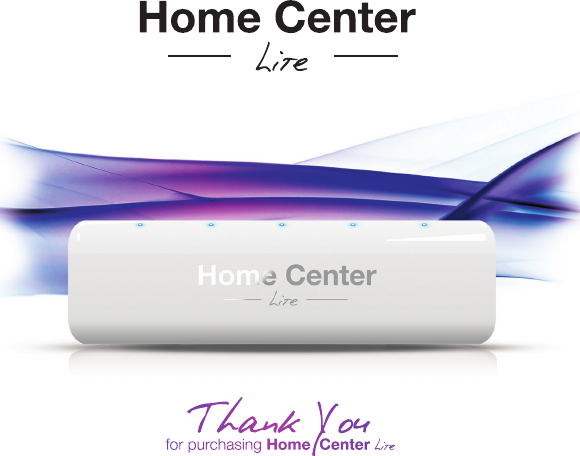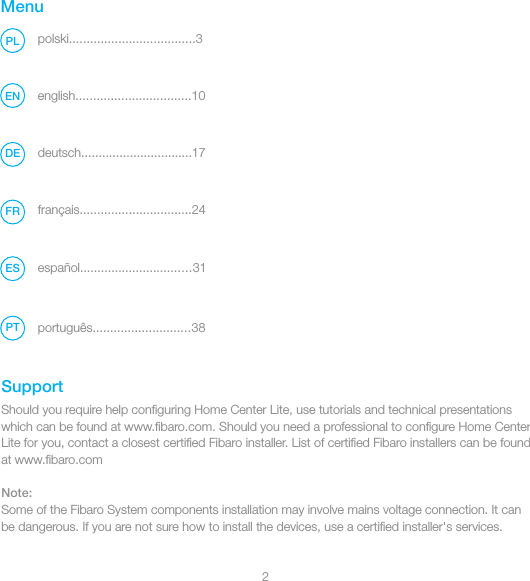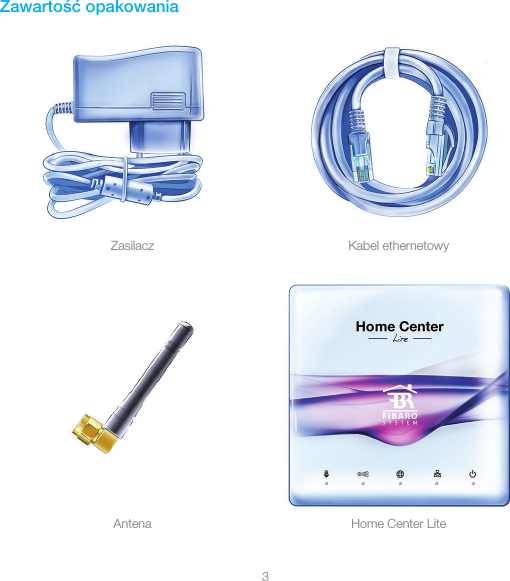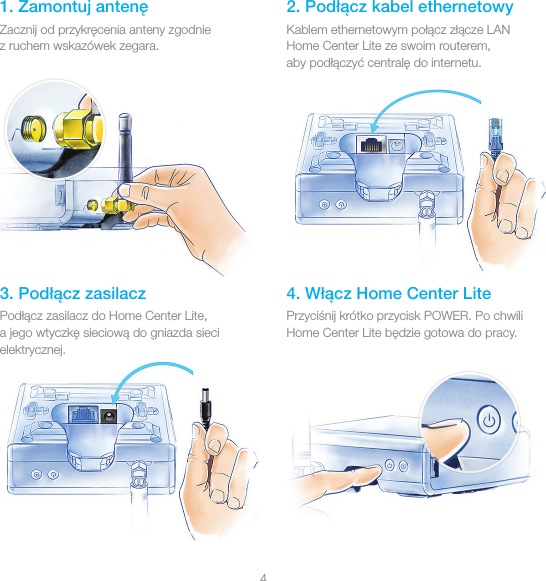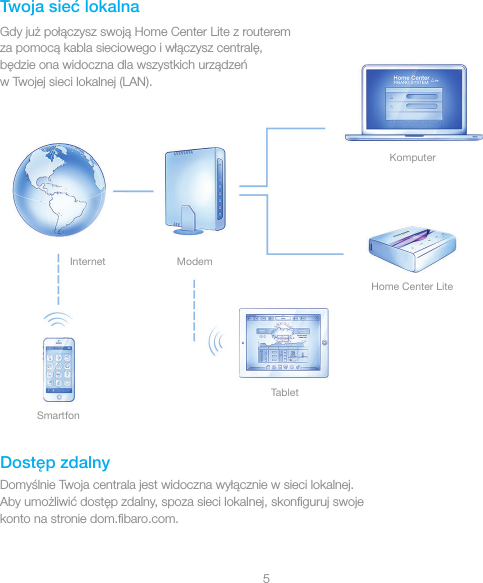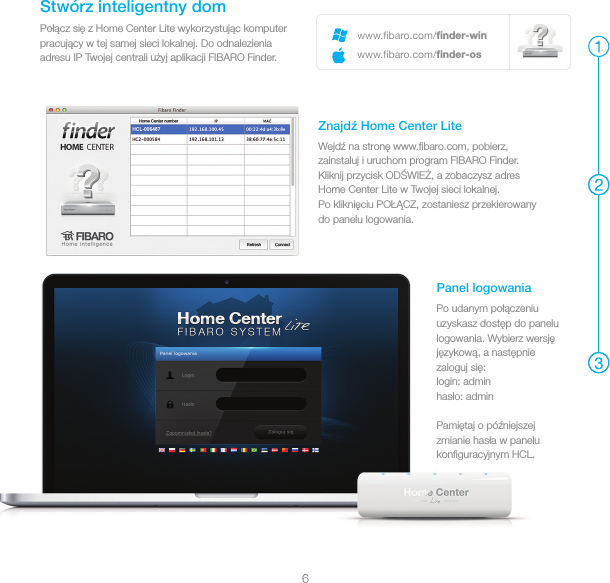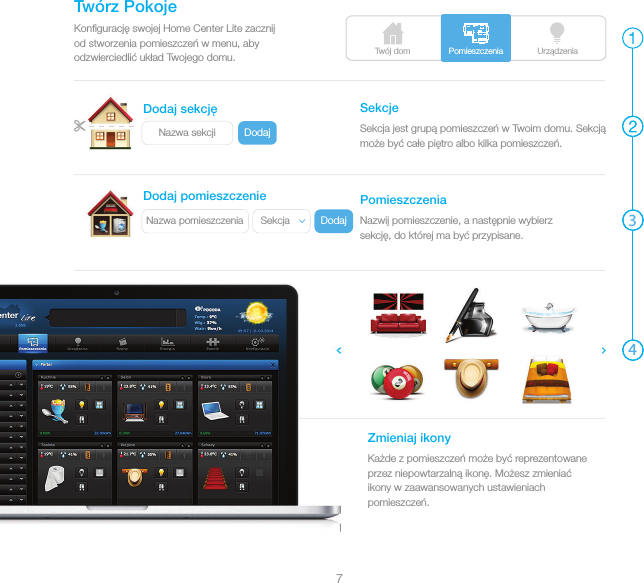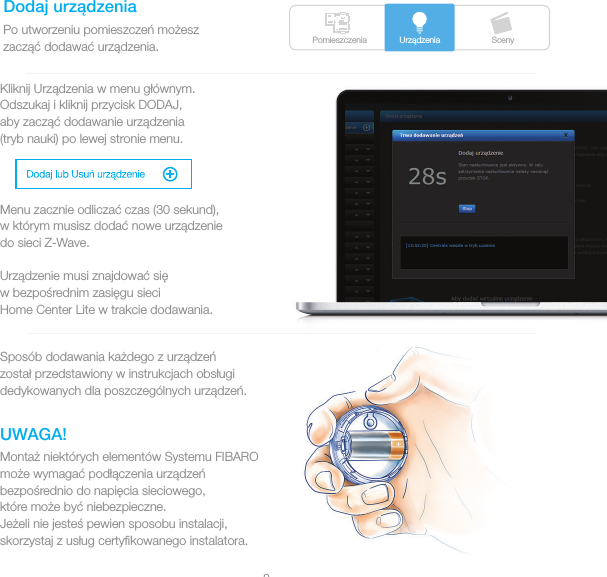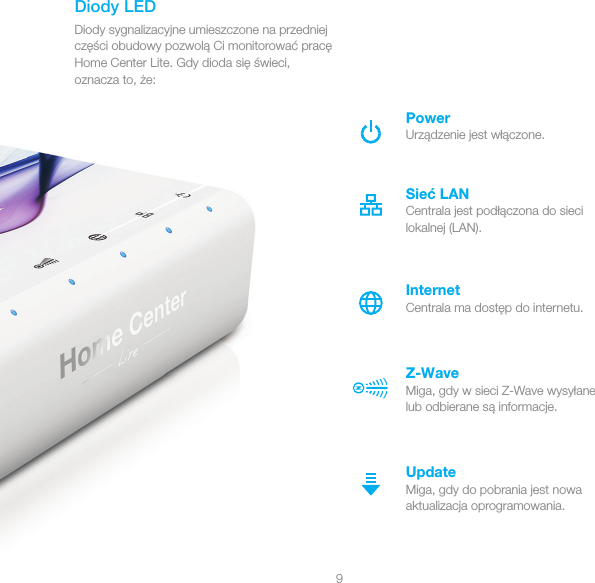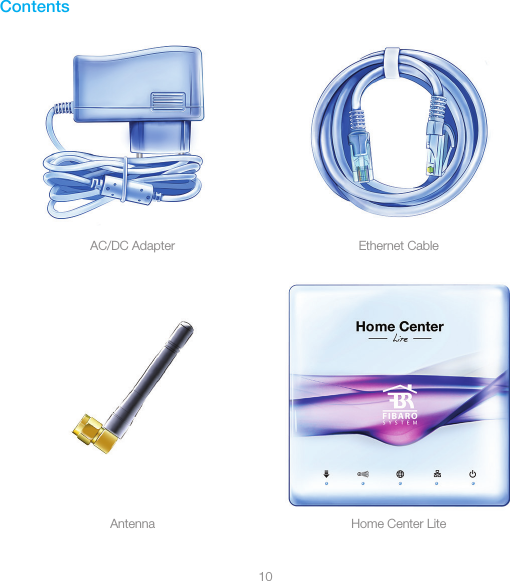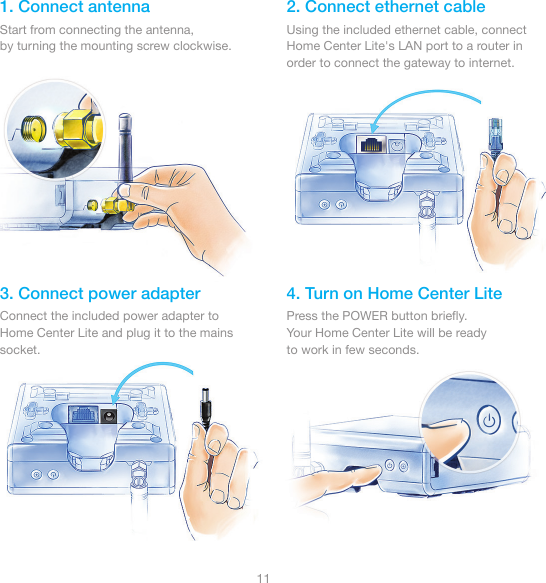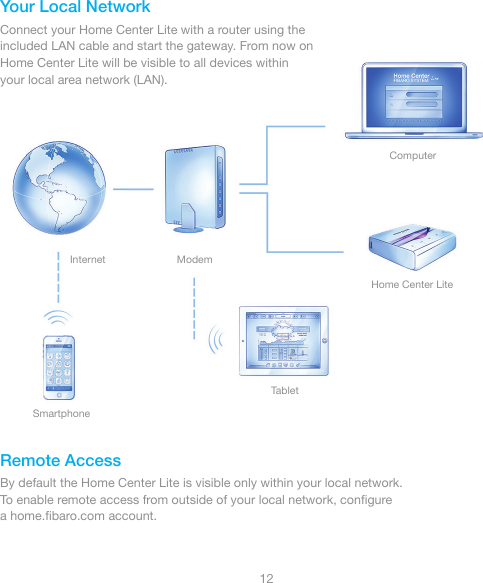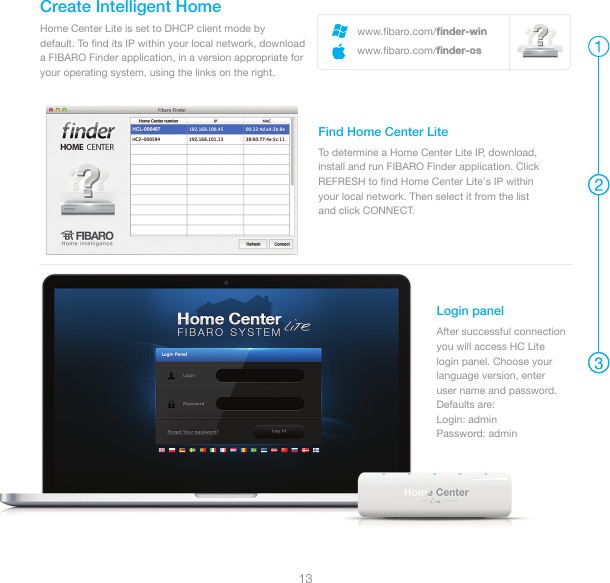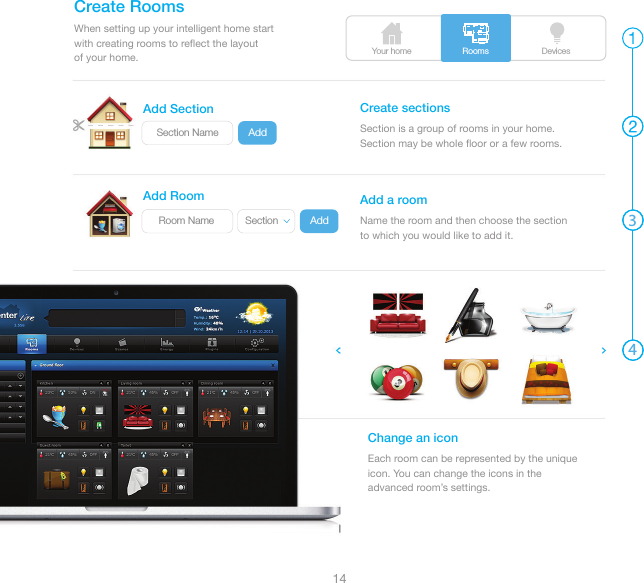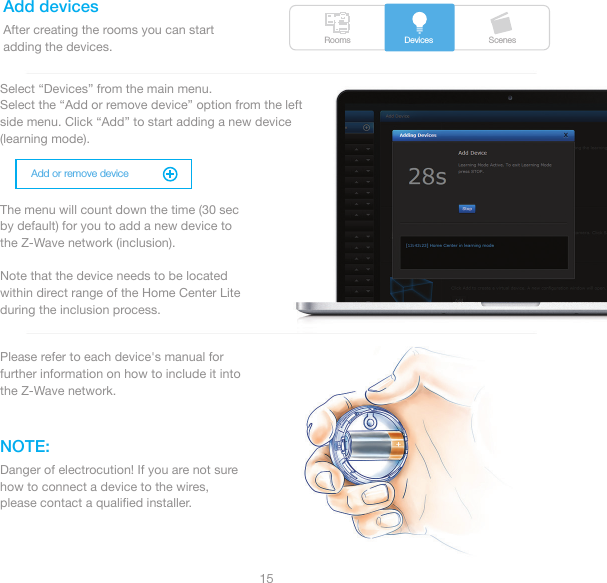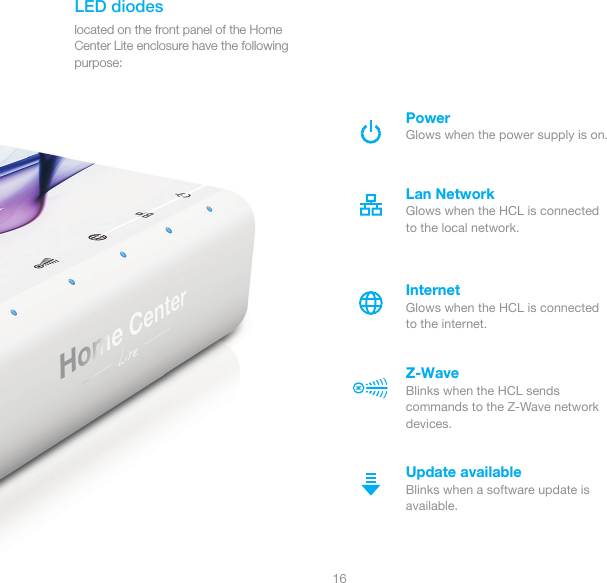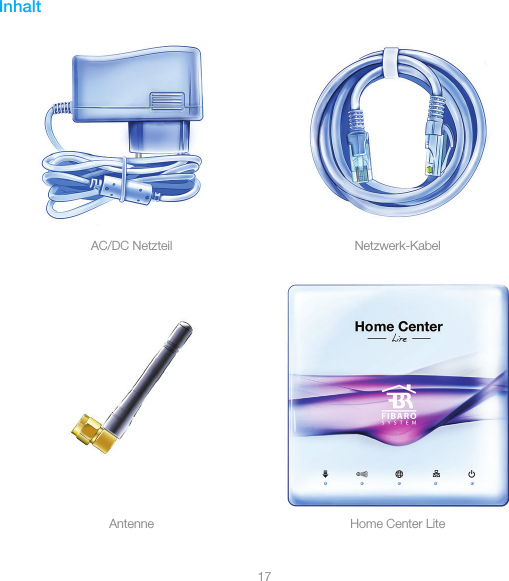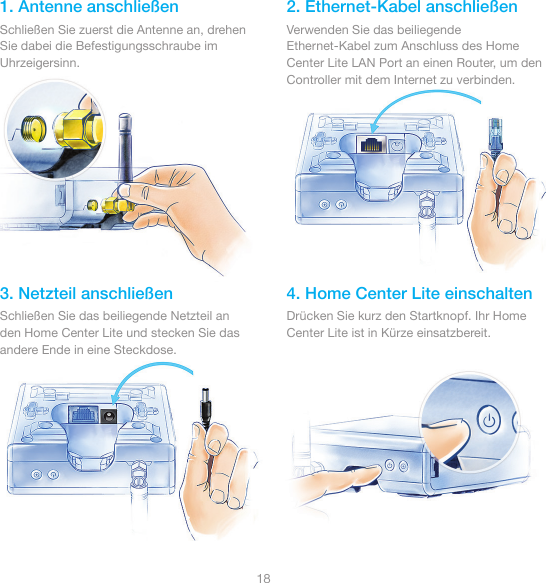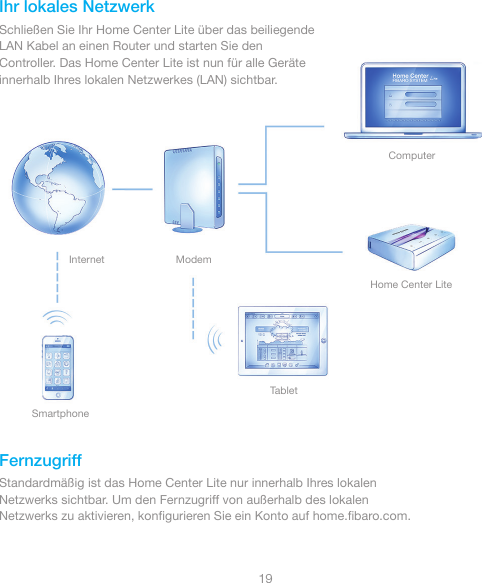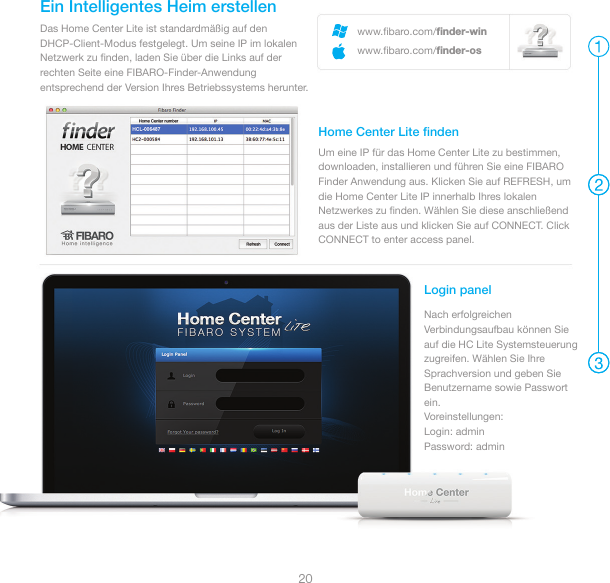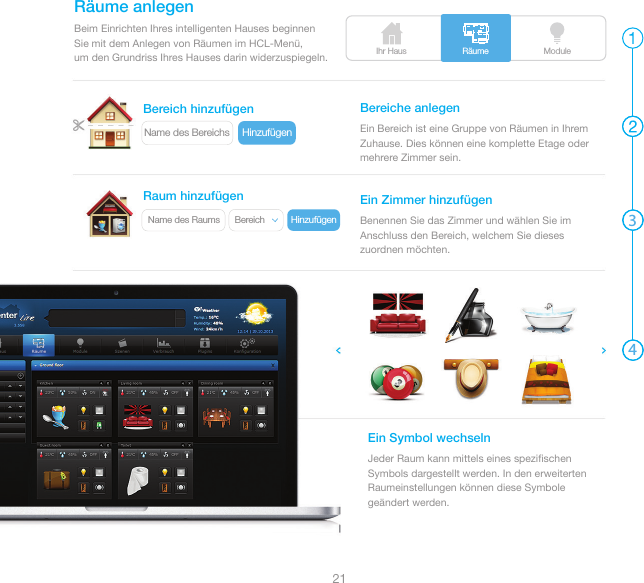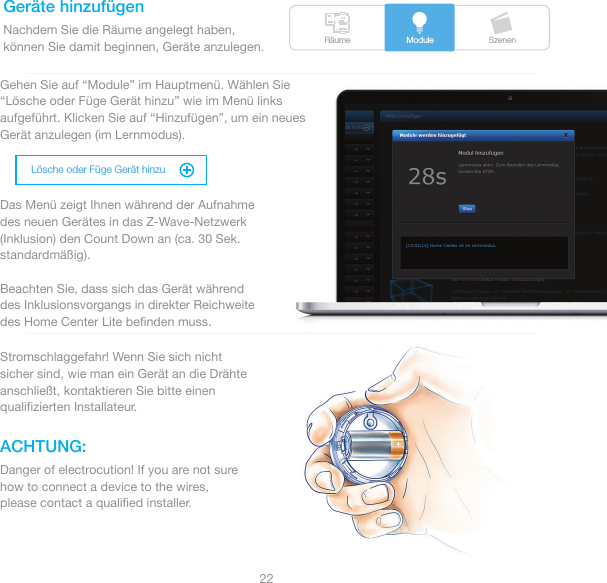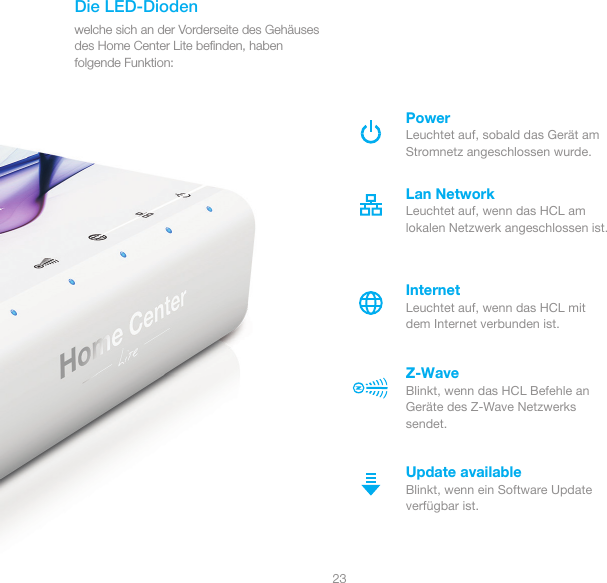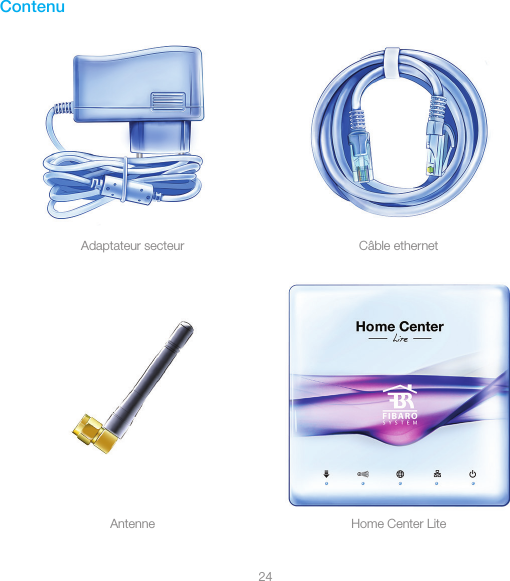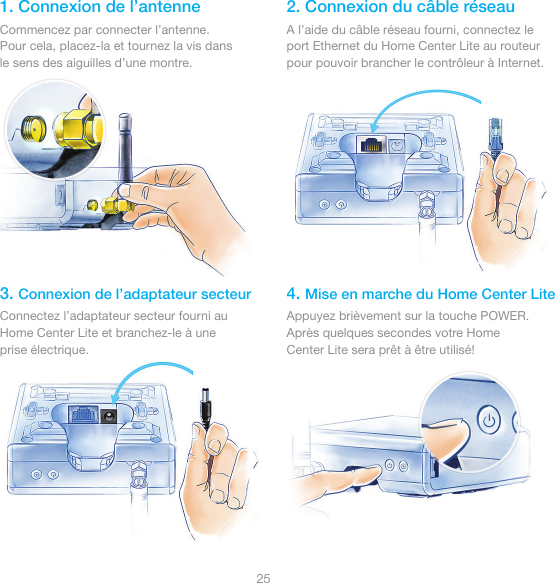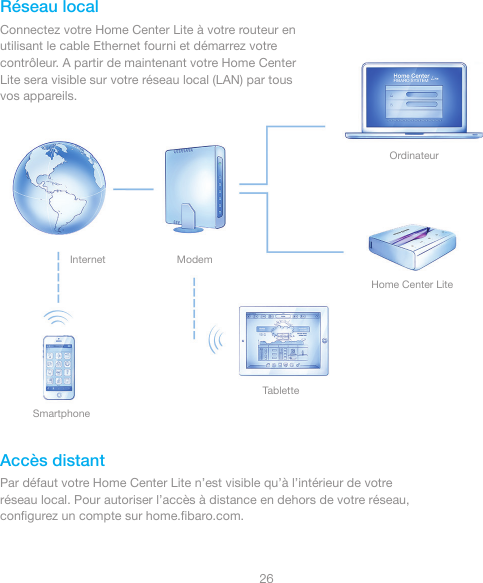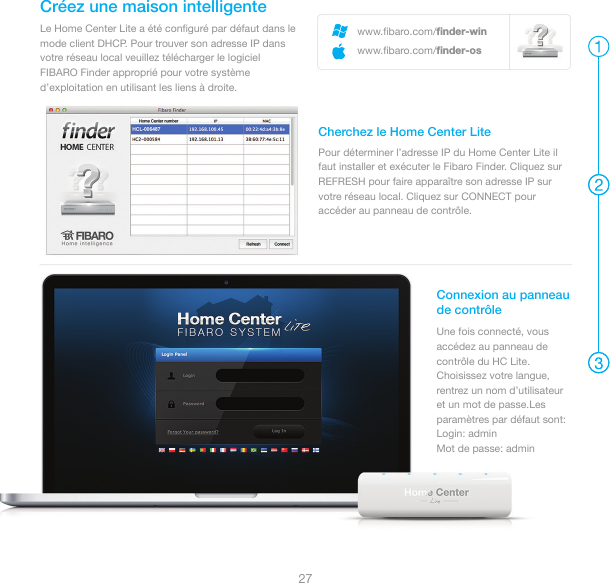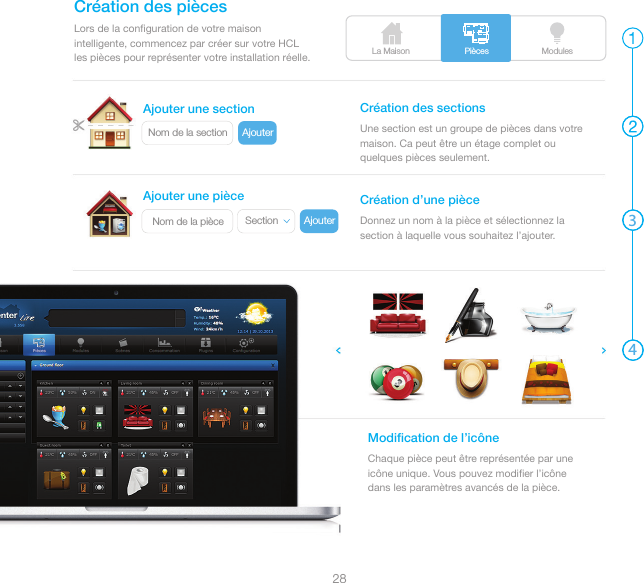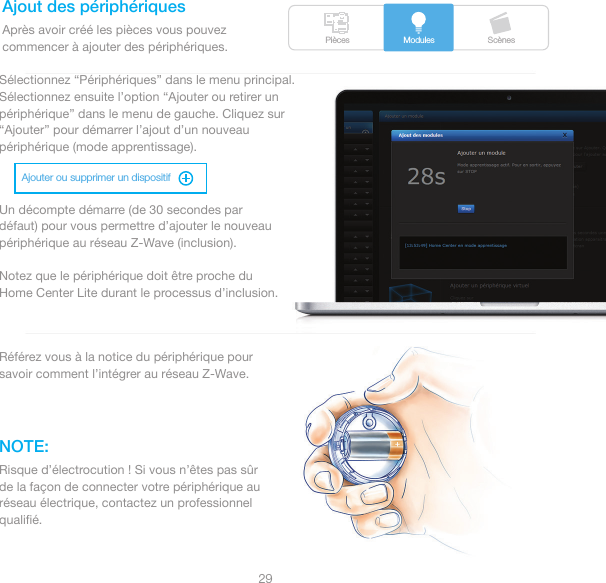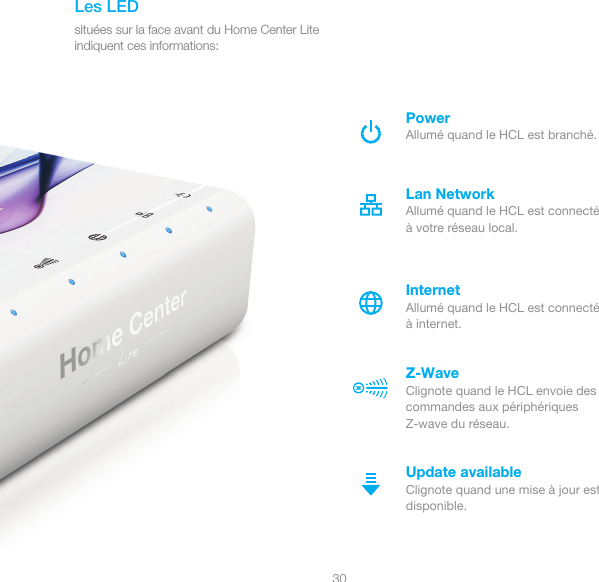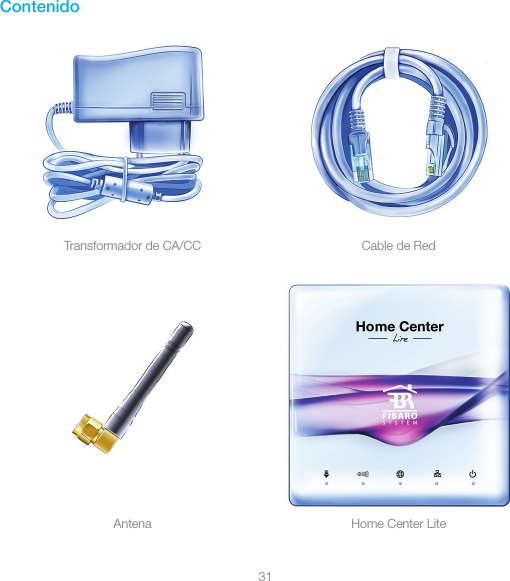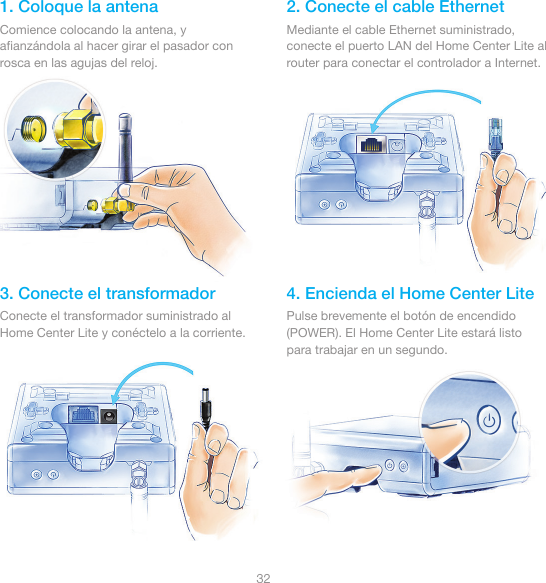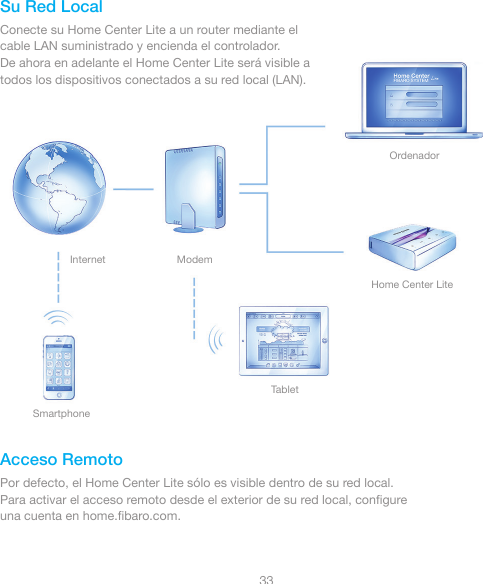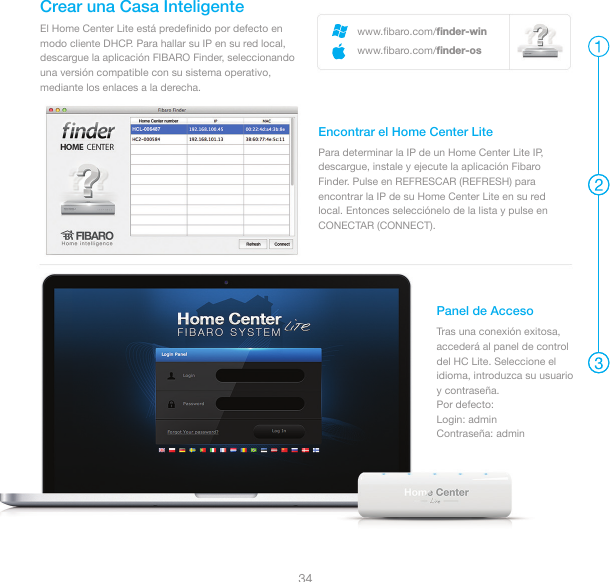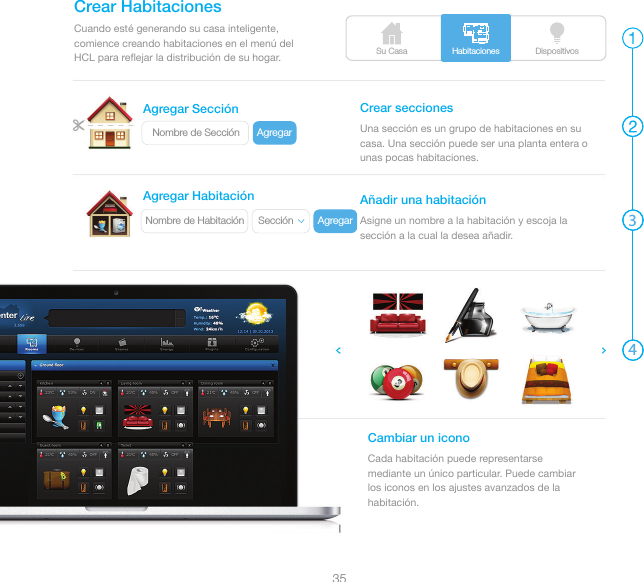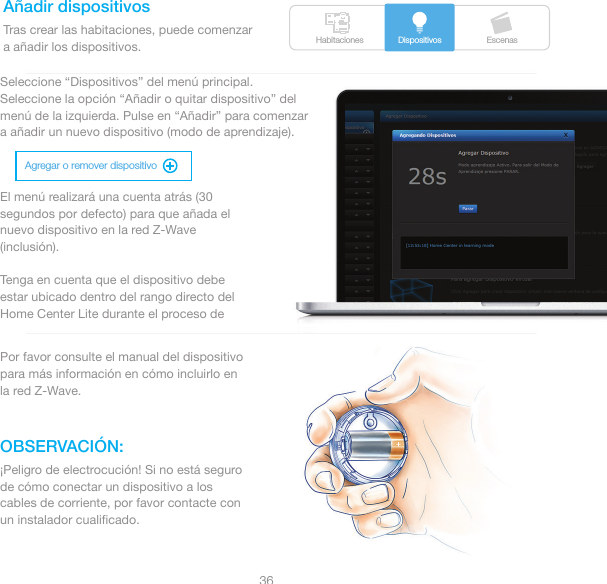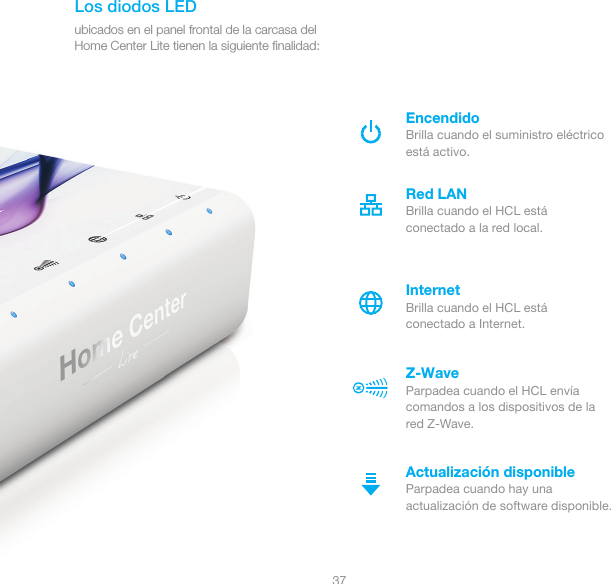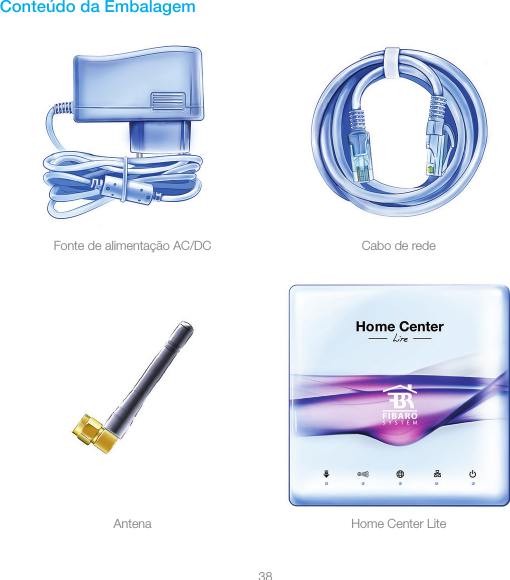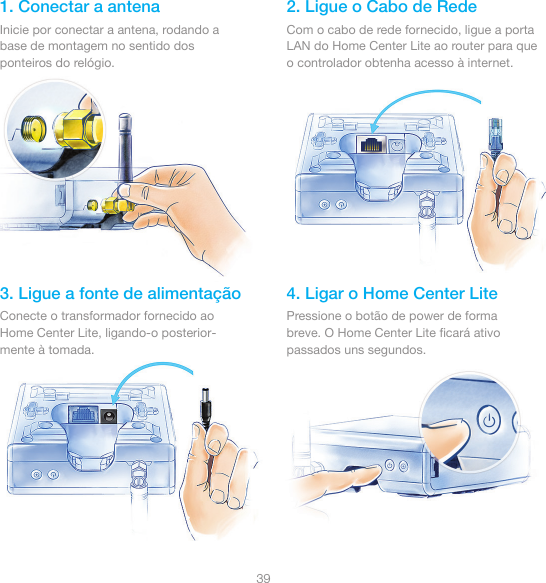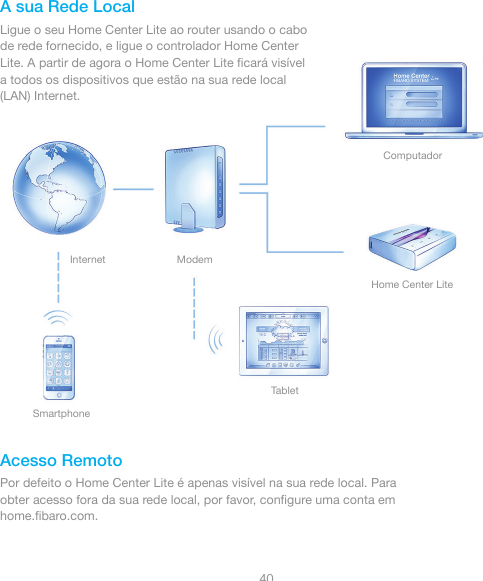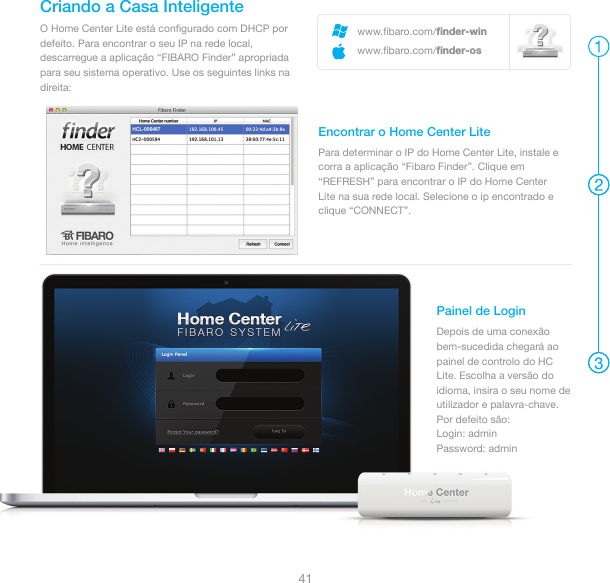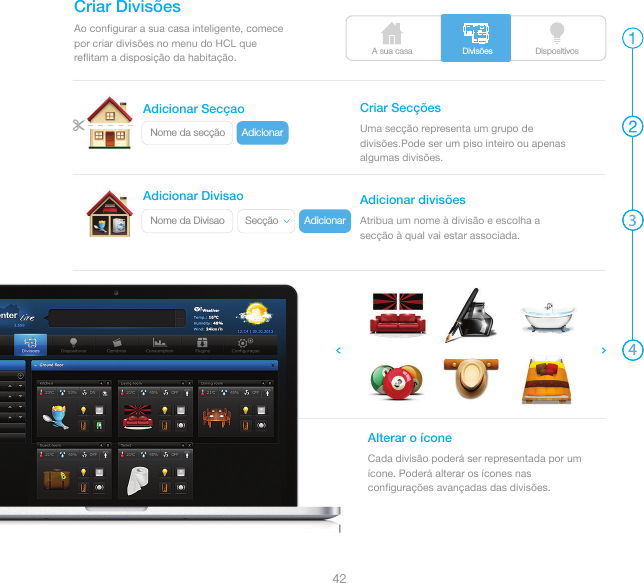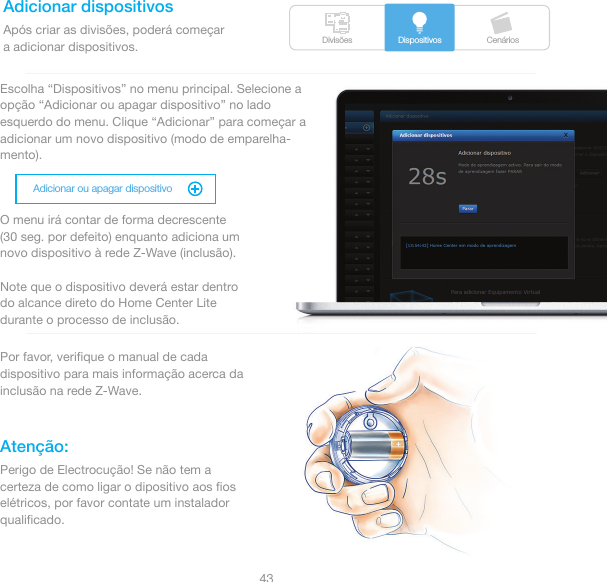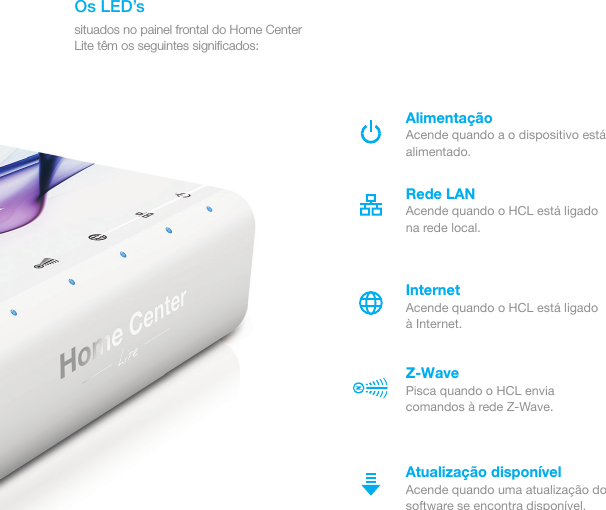Fibar Group FGHCL002 Home Center Lite User Manual HCL MULTI V1 0 bez lini ciecia
Fibar Group S.A. Home Center Lite HCL MULTI V1 0 bez lini ciecia
Contents
- 1. User Manual_20161021_v1 - 6 SHORT TERM CONFIDENTIAL FGHCL-001 Manual 1 of 2
- 2. User Manual_20161021_v1 - 7 SHORT TERM CONFIDENTIAL FGHCL-001 Manual 2 of 2
User Manual_20161021_v1 - 6 SHORT TERM CONFIDENTIAL FGHCL-001 Manual 1 of 2